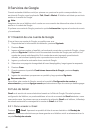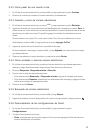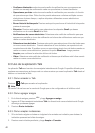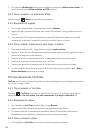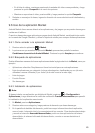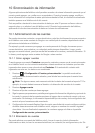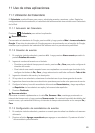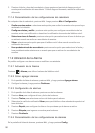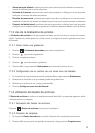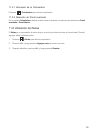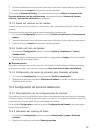48
embargo, algunas cuentas no pueden eliminarse, como por ejemplo, la primera cuenta a la que
ingresó desde el teléfono móvil. Si intenta eliminar determinadas cuentas, se borrará también toda
la información personal relacionada con dichas cuentas.
1. En la pantalla
Configuración de cuentas y sincronización
, presione la cuenta que desea
borrar.
2. Presione
Eliminar cuenta
.
3. Confirme que desea eliminar la cuenta.
10.2 Personalización de la sincronización de cuentas
Se pueden configurar la utilización de datos en segundo plano y las opciones de sincronización
para todas las aplicaciones del teléfono. Asimismo, se puede configurar para cada cuenta el tipo
de datos que se desean sincronizar.
Algunas aplicaciones, como
Contactos
y
Gmail
, permiten sincronizar datos desde varias
aplicaciones. Otras, como
Calendario
, sincronizan los datos solamente desde la primera cuenta
de Google a la que accedió el usuario con el teléfono, o desde una cuenta asociada
específicamente con la aplicación en cuestión.
Para algunas cuentas, la sincronización de datos es bidireccional, es decir, los cambios que se
realizan en la información del teléfono móvil se ejecutan también en la copia de dicha información
que aparece en la Web. Algunas cuentas sólo soportan sincronización unidireccional, es decir, la
información del teléfono móvil es de solo lectura.
10.2.1 Configuraciones generales de sincronización
En la pantalla
Configuración de cuentas y sincronización
, haga lo siguiente:
• Seleccione o deseleccione la casilla de verificación
Datos de fondo
para verificar si las
aplicaciones y los servicios pueden transmitir datos cuando el usuario no los está utilizando
directamente (es decir, cuando se ejecutan en segundo plano).
Si deselecciona esta opción,
Gmail
dejará de recibir correos electrónicos nuevos,
Calendario
dejará de sincronizar eventos, etc. hasta que presione el elemento
Actualizar
del
menú o envíe un correo electrónico.
• Seleccione o deseleccione la casilla de verificación
Sincroniz. automática
para verificar si
los cambios que hizo en la información que se encuentra en el teléfono o en la web se
sincronizaron automáticamente entre sí.
Por ejemplo, cuando se selecciona esta opción, los cambios realizados en
Contactos
del
teléfono se realizan automáticamente en los contactos de Google que se encuentran en la
web.
10.2.2 Cambio de las configuraciones de sincronización de una cuenta
1. En la pantalla
Configuración de cuentas y sincronización
, mantenga presionada la cuenta
que desea modificar. Se abrirá la pantalla de datos y sincronización, donde se visualizará una
lista de los tipos de información que puede sincronizar la cuenta.
2. Se configurarán los elementos seleccionados para ser sincronizados con el teléfono móvil.
3. Seleccione o deseleccione la casilla de verificación de la información que desea sincronizar
con el teléfono móvil.